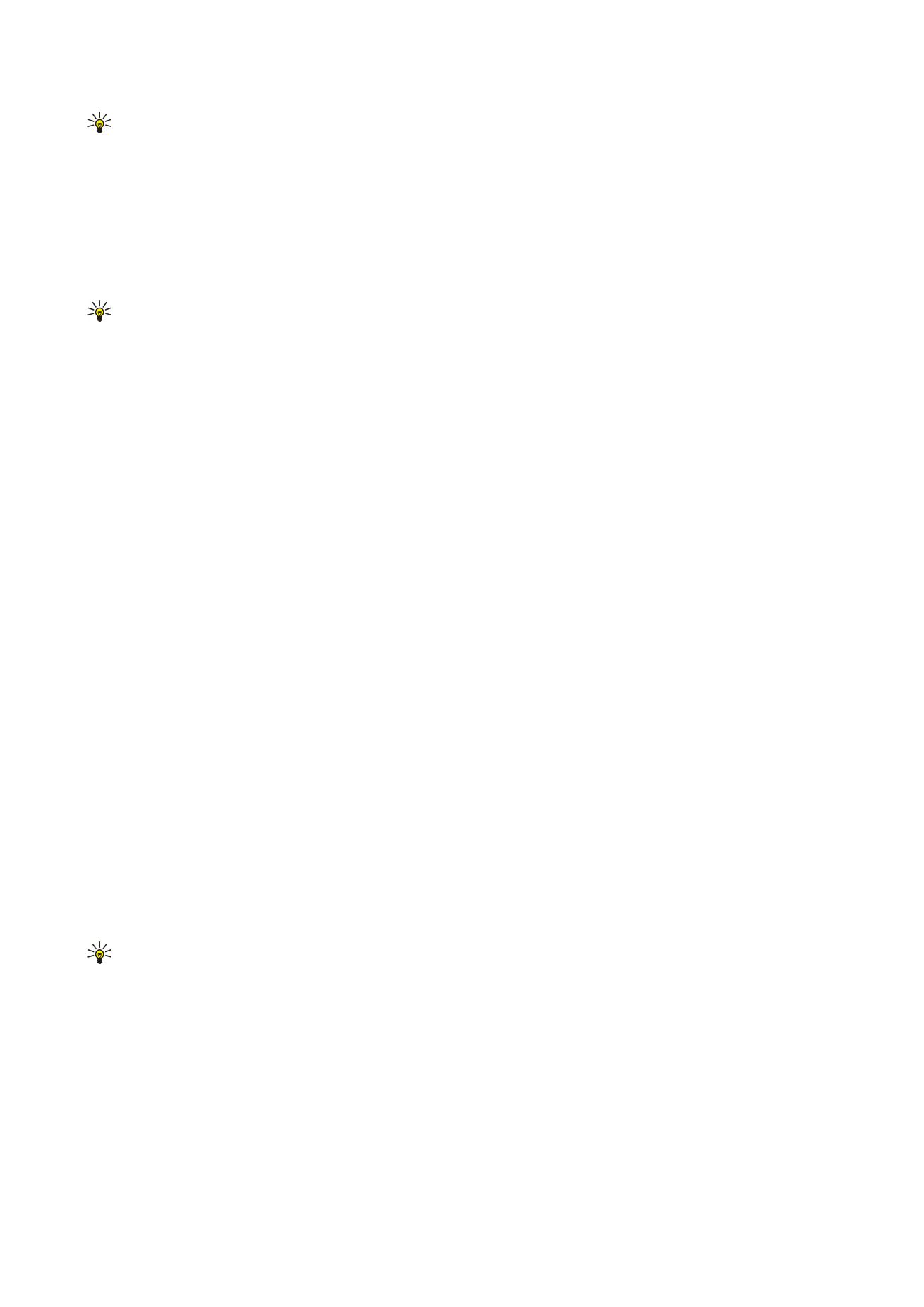
Форматиране на документи
За да можете да редактирате документ, трябва да активирате режим на редакция: изберете средния екран и натиснете
Опции
>
Edit document
.
За да промените шрифта, маркирайте текста и изберете
Опции
>
Format
>
Font
. Можете да промените вида на шрифта,
размера, цвета и фона. Изберете
Опции
>
Preview
, за да прегледате текущото форматиране.
За да форматирате стила на шрифта, маркирайте текста и изберете
Опции
>
Format
>
Font formatting
. Изберете
подходящата опция за форматиране. Можете да добавите почернено, курсив, подчертано и зачеркнато форматиране
или да разположите текста във формат над или под реда.
За да форматирате абзац, маркирайте абзаца и изберете
Опции
>
Format
>
Paragraph
. Можете да променяте
подравняването на текста, разстоянието между редовете, левите и десни полета.
За да промените водещи символи, вмъкнете курсора в текста или абзаца и изберете
Опции
>
Format
>
Bullets
. В страницата
на водещите символи на настройките за форматиране можете да зададете водещите символи да бъдат видими.
За да форматирате настройките на рамка, изберете
Опции
>
Format
>
Borders
. Показва се текущата рамка. Изберете
рамката, която искате да промените и натиснете джойстика. Изберете стила на рамката и цвета, който желаете. Изберете
Назад
>
Опции
>
Apply to
и местоположението. Например, ако изберете
Top
, настройките на рамката ще се отнасят за
горната рамка.
За да вмъкнете обект в документ, натиснете
Опции
>
Insert object
. Превъртете до типа обект, който желаете да вмъкнете
и изберете
Опции
>
Insert new
, за да отворите съответния редактор и да създадете нов файл или
Insert existing
, за да
отворите списък със съществуващи файлове.
За да форматирате настройките за стил на даден абзац, изберете
Опции
>
Format
>
Style
. Изберете стила, който желаете
да форматирате и натиснете
Опции
>
Edit
. Натиснете
New style
, за да добавите нов стил. В екрана за промяна на стил,
изберете
Опции
>
Format
и стила, който желаете. Можете да промените стиловете на шрифта, форматирането, абзаците,
водещите символи и рамките.
За да запаметите документ, изберете
Опции
>
Saving options
>
Save as
. Определете името на файла и местоположението,
където файлът ще се запамети Можете да зададете и типа на файла.